苹果手机拥有非常强大的快捷指令功能,可以帮助很多用户进行方便的应用设置,今天小编给大家带来了iPhone12如何定时发送短信,想要知道的小伙伴就跟着小编一起往下看看吧。
iPhone12如何定时发送短信
1、首先在快捷指令的自动化功能中,创建一个新的自动化。
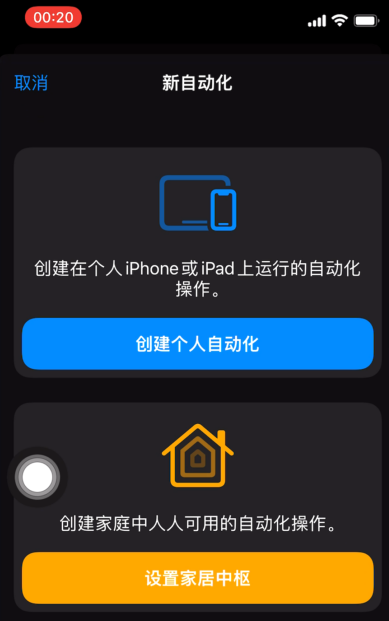
2、选择特定时间。
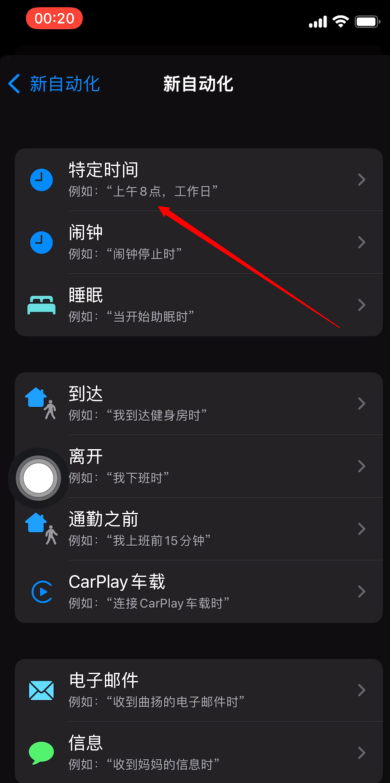
3、选择你需要发送的时间。
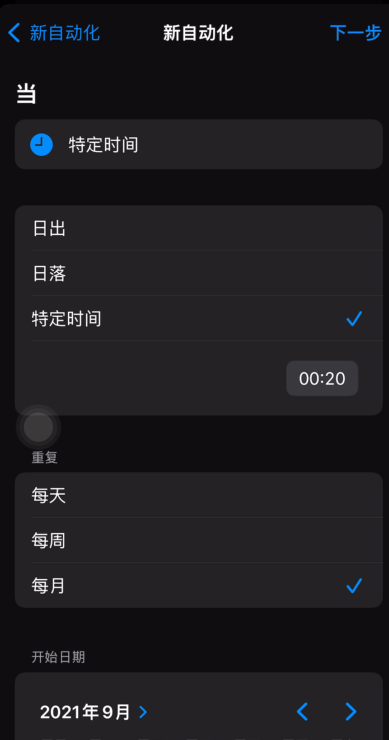
4、在下个操作里,选择发送信息。

5、设置好你要发送给的人。
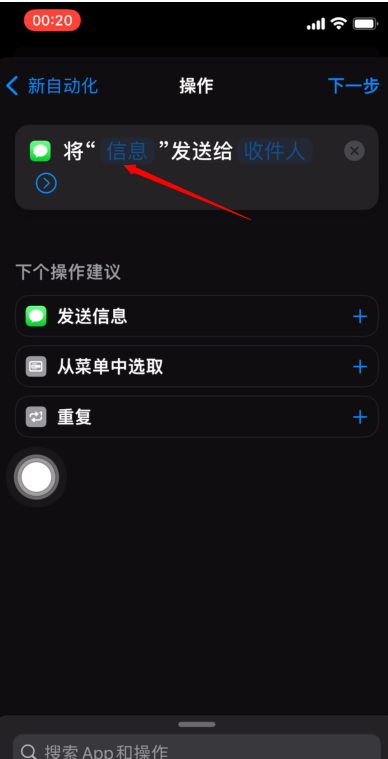
6、将运行前询问关闭。

7、然后即可完成了,如果只想发送一次的话,在自动化结束后记得要删除哦。
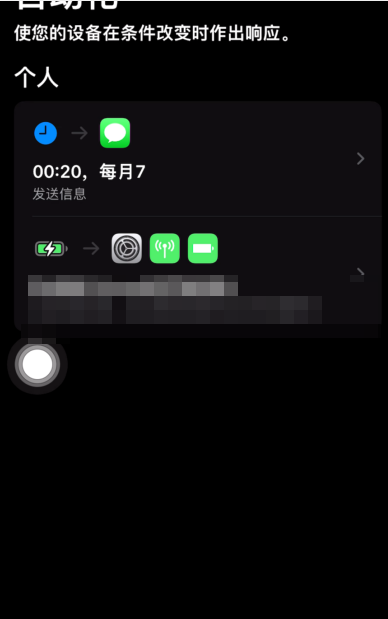
看完iPhone12如何定时发送短信,想必大家都清楚了吧,软件站还有着很多实用软件教程和最新的手机资讯,快快关注我们吧!

官宣!KK官方对战平台与Sky达成正式合作!巅峰重聚,续写传奇!

2024-08-28 / 669.5M

2024-08-28 / 103M

2024-08-28 / 93.6M

2024-08-28 / 49.7M

2024-08-28 / 90.1M

2024-08-28 / 27.9M

CopyRight © 2020-2025 www.pzqsw.com All Right Reser 奇石软件园沪ICP备2023014488号 免责申明
声明: 本站所有手机app软件和文章来自互联网 如有异议 请与本站联系删除 本站为非赢利性网站 不接受任何赞助和广告网站地图